局域网是计算机连接并且进行相互通讯的网络,在win8系统中,搭建局域网跟win7系统是有一些区别的,那么win8系统如何设置局域网呢?今天笔者为大家介绍win8系统设置局域网的操作教程,一起来看看吧。
win8系统局域网的设置方法:
1、按住Win+X,点击命令提示符(管理员)进入。如图所示:
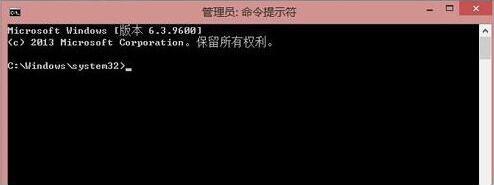
2、然后在弹出的窗口输入netsh wlan set hostednetwork mode=allow ssid=(这里输入你想给你局域网起的名字) key=(这里输入自己设定的密码),然后回车进入。如图所示:
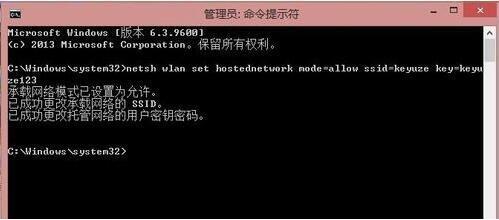
3、然后再继续输入netsh wlan start hostednetwork,然后回车进入,等待完成重启就搞定了。如图所示:
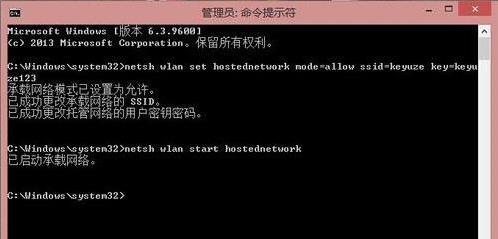
win8系统设置局域网的操作步骤就为小伙伴们介绍到这边了,如果用户们不知道怎么设置局域网,可以根据上述方法步骤进行操作哦,希望本篇教程能够帮到大家